Cara menghilangkan user account control windows 7 – Pernahkah Anda merasa terganggu oleh munculnya kotak dialog User Account Control (UAC) di Windows 7? UAC memang dirancang untuk melindungi sistem dari akses berbahaya, namun bagi sebagian pengguna, notifikasinya bisa terasa mengganggu. Jika Anda ingin menonaktifkan UAC, artikel ini akan memandu Anda melalui prosesnya dengan langkah-langkah yang mudah dipahami.
Mengenal UAC, yang merupakan fitur keamanan yang diimplementasikan di Windows 7, sangat penting. UAC membantu melindungi sistem dari program berbahaya dengan meminta konfirmasi pengguna sebelum menjalankan program yang berpotensi membahayakan. Meskipun tujuannya mulia, UAC dapat terasa mengganggu bagi beberapa pengguna, terutama ketika menjalankan program yang sudah dipercaya.
Memahami User Account Control (UAC): Cara Menghilangkan User Account Control Windows 7

User Account Control (UAC) adalah fitur keamanan yang terdapat pada Windows 7 yang dirancang untuk membantu melindungi komputer Anda dari perangkat lunak berbahaya dan perubahan sistem yang tidak sah. UAC bekerja dengan meminta konfirmasi pengguna sebelum aplikasi membuat perubahan yang berpotensi berbahaya pada sistem.
Fungsi User Account Control (UAC)
UAC berfungsi sebagai lapisan keamanan tambahan yang membantu melindungi sistem Anda dari akses berbahaya. UAC dirancang untuk mencegah program jahat atau malware dari melakukan perubahan yang tidak sah pada sistem tanpa persetujuan pengguna.
Bagaimana UAC Melindungi Sistem
UAC bekerja dengan menjalankan program dalam mode standar, bukan sebagai administrator. Ketika program memerlukan akses administrator, UAC akan menampilkan prompt konfirmasi kepada pengguna. Hal ini mencegah program dari membuat perubahan yang tidak sah tanpa persetujuan pengguna. Misalnya, jika program jahat mencoba menginstal dirinya sendiri pada sistem, UAC akan meminta konfirmasi pengguna sebelum melanjutkan instalasi. Jika pengguna tidak mengizinkan instalasi, program jahat tidak akan dapat menginstal dirinya sendiri.
Contoh Situasi di Mana UAC Meminta Konfirmasi, Cara menghilangkan user account control windows 7
- Ketika Anda menginstal perangkat lunak baru.
- Ketika Anda mencoba membuat perubahan pada pengaturan sistem.
- Ketika Anda mencoba menjalankan program dengan hak administrator.
- Ketika Anda mencoba mengakses folder sistem yang dilindungi.
Cara Menonaktifkan UAC
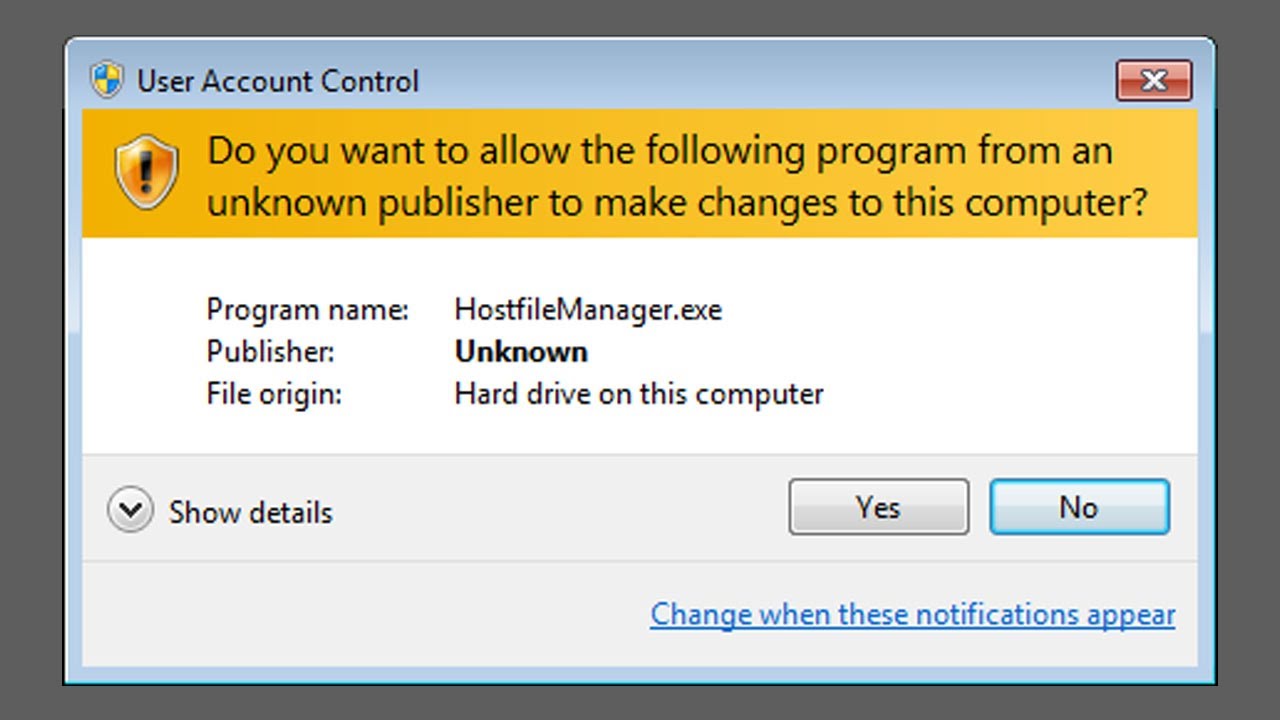
User Account Control (UAC) merupakan fitur keamanan bawaan Windows yang dirancang untuk melindungi sistem dari perubahan yang tidak sah. UAC bekerja dengan meminta izin pengguna sebelum menjalankan program yang berpotensi mengubah sistem. Namun, beberapa pengguna mungkin merasa UAC mengganggu dan ingin menonaktifkannya.
Cara Menonaktifkan UAC Melalui Control Panel
Berikut langkah-langkah menonaktifkan UAC melalui Control Panel:
- Buka Control Panel. Anda dapat melakukannya dengan mengetik “Control Panel” di kotak pencarian Windows atau dengan mengklik tombol Start dan memilih “Control Panel”.
- Pilih “User Accounts and Family Safety”.
- Pilih “User Accounts”.
- Pilih “Change User Account Control settings”.
- Geser slider ke bawah ke posisi “Never notify”.
- Klik “OK” untuk menyimpan perubahan.
Berikut ilustrasi langkah-langkah menonaktifkan UAC melalui Control Panel:
- Gambar 1: Buka Control Panel. Deskripsi: Gambar ini menampilkan Control Panel yang terbuka, dengan berbagai pilihan pengaturan sistem.
- Gambar 2: Pilih “User Accounts and Family Safety”. Deskripsi: Gambar ini menampilkan jendela User Accounts and Family Safety, dengan pilihan “User Accounts”.
- Gambar 3: Pilih “User Accounts”. Deskripsi: Gambar ini menampilkan jendela User Accounts, dengan pilihan “Change User Account Control settings”.
- Gambar 4: Pilih “Change User Account Control settings”. Deskripsi: Gambar ini menampilkan jendela Change User Account Control settings, dengan slider yang dapat digeser untuk mengatur tingkat UAC.
- Gambar 5: Geser slider ke bawah ke posisi “Never notify”. Deskripsi: Gambar ini menampilkan slider yang telah digeser ke bawah ke posisi “Never notify”, yang menonaktifkan UAC.
- Gambar 6: Klik “OK” untuk menyimpan perubahan. Deskripsi: Gambar ini menampilkan tombol “OK” yang dapat diklik untuk menyimpan perubahan pengaturan UAC.
Perbandingan UAC Diaktifkan dan Dinonaktifkan
| Fitur | UAC Diaktifkan | UAC Dinonaktifkan |
|---|---|---|
| Tingkat Keamanan | Tinggi | Rendah |
| Permintaan Izin | Ya, untuk perubahan sistem yang signifikan | Tidak |
| Risiko Keamanan | Rendah | Tinggi |
| Kemudahan Penggunaan | Rendah | Tinggi |
Risiko dan Pertimbangan
Menonaktifkan UAC memang menawarkan pengalaman penggunaan yang lebih lancar, tetapi ada risiko keamanan yang perlu dipertimbangkan. Tanpa UAC, sistem Anda lebih rentan terhadap malware dan serangan jahat. Berikut beberapa risiko potensial yang muncul ketika UAC dinonaktifkan.
Risiko Keamanan
Ketika UAC dinonaktifkan, program jahat dapat dengan mudah menginstal dirinya sendiri dan melakukan perubahan sistem tanpa sepengetahuan pengguna. Hal ini bisa menyebabkan kerusakan sistem, pencurian data, atau bahkan mengambil alih kendali komputer Anda.
- Malware dapat menginstal dirinya sendiri tanpa persetujuan pengguna, merusak sistem, dan mencuri data sensitif.
- Program jahat dapat mengubah pengaturan sistem tanpa sepengetahuan pengguna, membuka celah keamanan baru.
- Akses yang tidak sah ke data sensitif, seperti informasi pribadi atau kredensial login, dapat terjadi tanpa notifikasi.
Menjaga Keamanan Sistem
Meskipun UAC dinonaktifkan, Anda tetap dapat menjaga keamanan sistem dengan beberapa langkah pencegahan:
- Selalu gunakan perangkat lunak antivirus dan anti-malware yang terupdate.
- Hati-hati saat mengunduh dan menjalankan program dari sumber yang tidak terpercaya.
- Selalu perbarui sistem operasi dan program Anda ke versi terbaru.
- Buat cadangan data secara teratur untuk meminimalkan risiko kehilangan data.
Alternatif untuk Mengatasi Masalah UAC
Jika Anda mengalami masalah dengan UAC yang aktif, ada beberapa alternatif yang dapat Anda pertimbangkan:
- Atur tingkat UAC ke “Memberitahukan saya hanya saat program mencoba membuat perubahan pada komputer saya.” Ini akan mengurangi jumlah prompt UAC tanpa sepenuhnya menonaktifkannya.
- Buat akun pengguna standar untuk tugas-tugas sehari-hari, dan akun administrator untuk tugas-tugas yang membutuhkan hak akses administrator.
- Gunakan alat manajemen hak akses seperti Group Policy untuk mengontrol akses ke program dan pengaturan sistem.
Opsi Penyesuaian UAC
Selain menonaktifkan UAC sepenuhnya, Windows 7 memberikan opsi penyesuaian untuk mengontrol tingkat notifikasi yang Anda terima. Ini memungkinkan Anda untuk menyeimbangkan keamanan dengan kenyamanan penggunaan, menyesuaikan level notifikasi UAC agar sesuai dengan kebutuhan Anda.
Tingkat Notifikasi UAC
Windows 7 menawarkan empat tingkat notifikasi UAC, masing-masing dengan dampak yang berbeda pada pengalaman pengguna:
- Tingkat Notifikasi Tertinggi: Tingkat ini memberikan notifikasi untuk setiap perubahan sistem, bahkan jika dilakukan oleh akun administrator. Ini memberikan keamanan maksimal, tetapi dapat mengganggu alur kerja karena Anda akan sering dihadapkan dengan prompt UAC.
- Tingkat Notifikasi Standar: Tingkat ini memberikan notifikasi untuk perubahan sistem yang berpotensi berbahaya, seperti instalasi perangkat lunak atau perubahan pengaturan sistem penting. Ini adalah tingkat default dan merupakan keseimbangan yang baik antara keamanan dan kenyamanan.
- Tingkat Notifikasi Sedang: Tingkat ini hanya memberikan notifikasi untuk perubahan sistem yang berpotensi sangat berbahaya, seperti perubahan pengaturan sistem yang dapat memengaruhi stabilitas sistem. Tingkat ini lebih nyaman tetapi memberikan keamanan yang lebih rendah.
- Tingkat Notifikasi Terendah: Tingkat ini hanya memberikan notifikasi untuk perubahan sistem yang sangat berbahaya, seperti perubahan pengaturan sistem yang dapat memengaruhi akses ke data pribadi. Tingkat ini paling nyaman tetapi juga memberikan keamanan yang paling rendah.
Memilih Tingkat Notifikasi yang Tepat
Pilihan tingkat notifikasi UAC bergantung pada kebutuhan dan tingkat risiko Anda. Jika Anda sering bekerja dengan aplikasi yang membutuhkan hak administrator, tingkat notifikasi yang lebih rendah mungkin lebih nyaman. Namun, jika Anda khawatir tentang keamanan, tingkat notifikasi yang lebih tinggi mungkin lebih sesuai.
Sebagai contoh, jika Anda seorang pengguna biasa yang tidak sering menginstal perangkat lunak atau mengubah pengaturan sistem, tingkat notifikasi standar mungkin cukup. Namun, jika Anda seorang administrator sistem yang sering bekerja dengan aplikasi yang membutuhkan hak administrator, tingkat notifikasi yang lebih rendah mungkin lebih nyaman.
Cara Mengubah Tingkat Notifikasi UAC
Untuk mengubah tingkat notifikasi UAC, ikuti langkah-langkah berikut:
- Buka Control Panel.
- Pilih User Accounts and Family Safety.
- Klik User Accounts.
- Pilih Change User Account Control Settings.
- Geser slider ke tingkat notifikasi yang diinginkan.
- Klik OK untuk menyimpan perubahan.
Kesimpulan Akhir
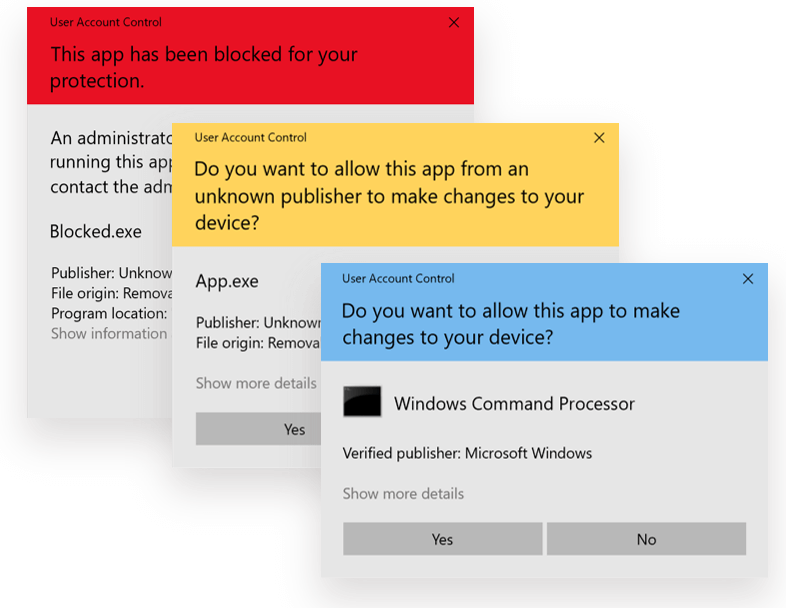
Menonaktifkan UAC bisa menjadi pilihan jika Anda merasa terganggu dengan notifikasinya, namun penting untuk diingat bahwa hal ini dapat meningkatkan risiko keamanan sistem Anda. Pastikan Anda memahami risiko yang terkait dengan menonaktifkan UAC dan tetap waspada terhadap potensi ancaman keamanan.
FAQ Terpadu
Apakah menonaktifkan UAC akan membuat Windows 7 lebih cepat?
Menonaktifkan UAC tidak akan secara signifikan meningkatkan kecepatan Windows 7. Namun, Anda mungkin merasakan sedikit peningkatan kinerja karena sistem tidak perlu lagi memproses permintaan UAC.
Apakah menonaktifkan UAC akan membuat komputer saya lebih rentan terhadap virus?
Ya, menonaktifkan UAC dapat membuat komputer Anda lebih rentan terhadap virus dan malware. UAC adalah salah satu lapisan keamanan penting yang membantu melindungi sistem Anda.
Bagaimana cara mengaktifkan kembali UAC setelah dinonaktifkan?
Anda dapat mengaktifkan kembali UAC dengan mengikuti langkah-langkah yang sama seperti saat menonaktifkannya, namun kali ini Anda perlu memilih tingkat notifikasi UAC yang Anda inginkan.







